Používání Blackmagic eGPU s Macem
Blackmagic eGPU a Blackmagic eGPU Pro jsou externí grafické procesory, které zvýší grafický výkon Macu pro náročné aplikace, hry, virtuální realitu a další použití.
Blackmagic eGPU a Blackmagic eGPU Pro vyžadují Mac s procesorem Intel.

Blackmagic eGPU a Blackmagic eGPU Pro od společnosti Blackmagic Design byly vytvořeny v úzké spolupráci se společností Apple a přinášejí na váš Mac rychlejší práci v profesionálních aplikacích, plynulejší hraní her a vytváření věrného obsahu pro virtuální realitu.
Technické specifikace
Blackmagic eGPU obsahuje grafický procesor Radeon Pro 580 s 8 GB paměti DDR5 a dodává tak připojenému Macu grafický výkon podobný jako u high-endového 27palcového iMacu.
Blackmagic eGPU Pro má grafický čip Radeon RX Vega 56 s 8 GB paměti HBM2. Díky tomu bude mít Mac grafický výkon odpovídající iMacu Pro.
Vedle zvýšení grafického výkonu oba externí procesory Blackmagic eGPU nabízejí napájení MacBooku Air a MacBooku Pro s příkonem až 85 W.
Blackmagic eGPU má tyto porty pro připojení displejů a VR doplňků:
Dva porty Thunderbolt 3 (USB-C)
Čtyři porty USB 3.0
Jeden port HDMI 2.0
Blackmagic eGPU Pro má tyto porty:
Dva porty Thunderbolt 3 (USB-C)
Čtyři porty USB 3.0
Jeden port HDMI 2.0
Jeden DisplayPort 1.4
Systémové požadavky
Blackmagic eGPU je kompatibilní s jakýmkoli Macem s procesorem Intel, portem Thunderbolt 3 a systémem macOS High Sierra 10.13.5 nebo novějším. Blackmagic eGPU Pro vyžaduje Mac s procesorem Intel, porty Thunderbolt 3 a macOS Mojave 10.14.1 nebo novější.
Máte-li Mac mini (2018) nebo Mac Pro (2019) se zapnutým FileVaultem, dejte pozor, abyste primární displej během spouštění připojili přímo k vašemu počítači. Až se přihlásíte a uvidíte plochu macOS, můžete displej od počítače odpojit a připojit ho k Blackmagic eGPU.
Chcete-li k Blackmagic eGPU nebo Blackmagic eGPU Pro připojit Apple Pro Display XDR, ujistěte se, že váš Mac používá macOS Catalina 10.15.2 a váš eGPU má nejnovější firmware.
Zde je návod, jak aktualizovat firmware vašeho eGPU:
Přejděte na web Blackmagic.
Vyberte produktovou řadu DaVinci Resolve, Fusion a BlackMagic eGPU.
Stáhněte si a nainstalujte nejnovější firmware pro váš eGPU.
Připojení a používání Blackmagic eGPU
Když k Macu prostřednictvím kabelu Thunderbolt 3 (USB-C) připojíte Blackmagic eGPU nebo Blackmagic eGPU Pro, zobrazí se na , který značí, že je eGPU připraven k použití.
Blackmagic eGPU na externích displejích a zařízeních připojených k eGPU automaticky urychluje grafiku aplikací založených na Metalu. Používání eGPU si můžete ověřit v Monitoru aktivity:
Otevřete Monitor aktivity, který najdete ve složce Aplikace/Utility.
Zvolte Okno > Historie GPU. Zobrazí se graf ukazující aktivitu interního GPU počítače a Blackmagic eGPU.
Když chcete Blackmagic eGPU odpojit, použijte , která umožňuje bezpečné odpojení eGPU od Macu před odpojením kabelu.
Použití volby Upřednostnit externí GPU
V macOS Mojave 10.14 a novějším můžete ve Finderu na panelu Informace u jednotlivých aplikací zapnout volbu Upřednostnit externí GPU. Tato volba umožňuje procesoru Blackmagic eGPU nebo Blackmagic eGPU Pro urychlovat aplikace na libovolném displeji připojeném k Macu – včetně displejů zabudovaných do Macu:
Pokud je aplikace spuštěná, ukončete ji.
Vyberte aplikaci ve Finderu. Většina aplikací se nachází ve složce Aplikace. Pokud aplikaci otevíráte přes zástupce nebo ikonu v Docku, klikněte na ikonu s podrženou klávesou Control a v rozevírací nabídce zvolte Zobrazit původní položku. Potom vyberte původní aplikaci.
Stisknutím kláves Command-I zobrazte okno s informacemi o aplikaci.
Zaškrtněte políčko vedle volby Upřednostnit externí GPU.
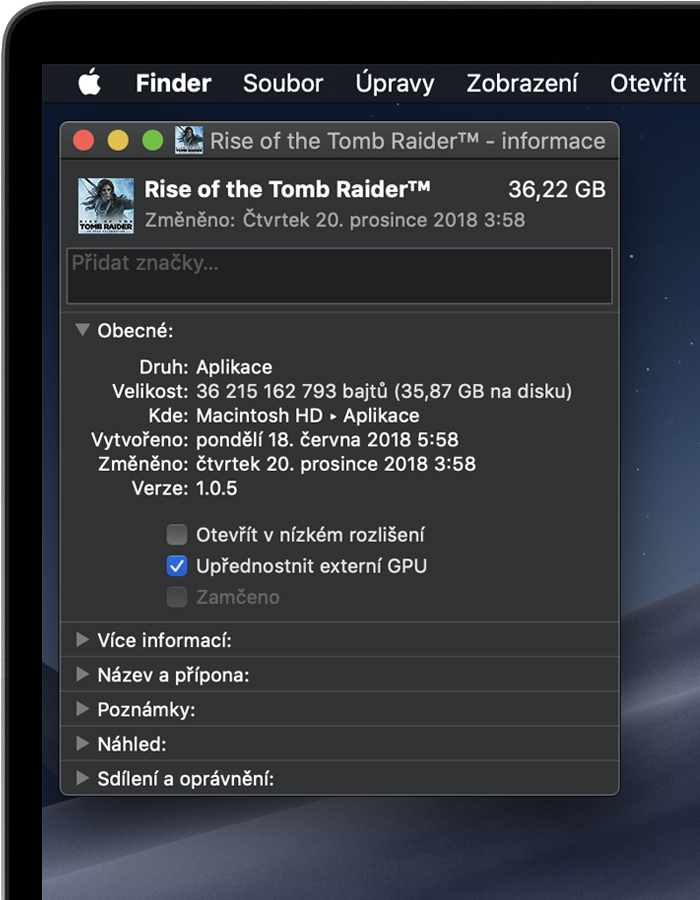
Když teď aplikaci otevřete, bude používat eGPU.
Další informace o používání eGPU spolu s Macem.
Další informace
eGPU dosud nejsou systémem macOS podporovány ve Windows běžících v Boot Campu, když je Mac spuštěný do prostředí Zotavení macOS, na přihlašovací obrazovce FileVaultu nebo když probíhá instalace aktualizací systému.
Informace o produktech, které nevyrábí Apple, a o nezávislých webech, které Apple nemá pod kontrolou a netestuje je, jsou poskytovány bez doporučení nebo záruky za jejich obsah. Apple v souvislosti s výběrem, výkonem nebo použitím webů nebo produktů třetích stran nepřebírá žádnou odpovědnost. Apple nijak nezaručuje přesnost nebo spolehlivost webů třetích stran. Další informace vám poskytne příslušný výrobce.